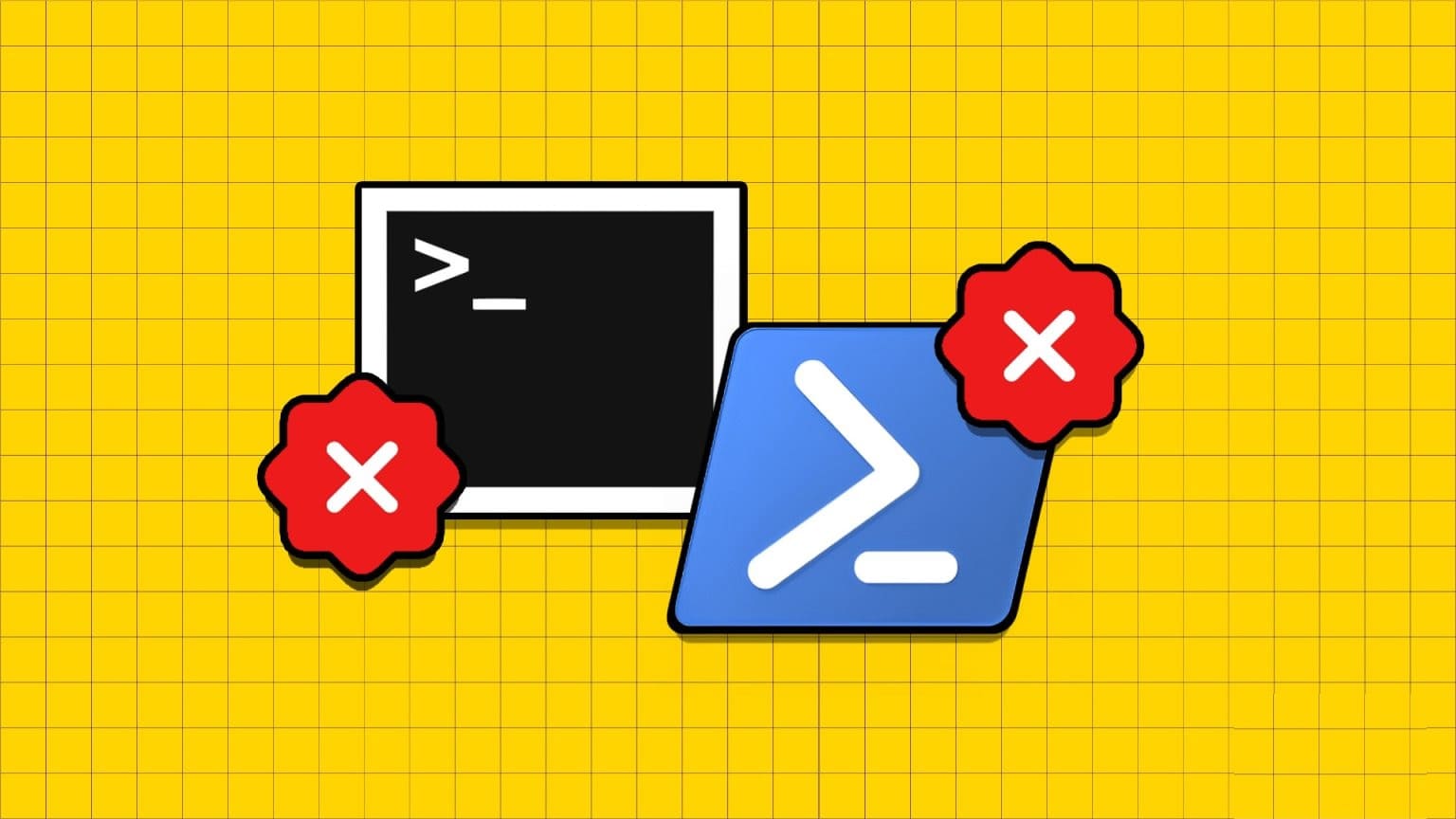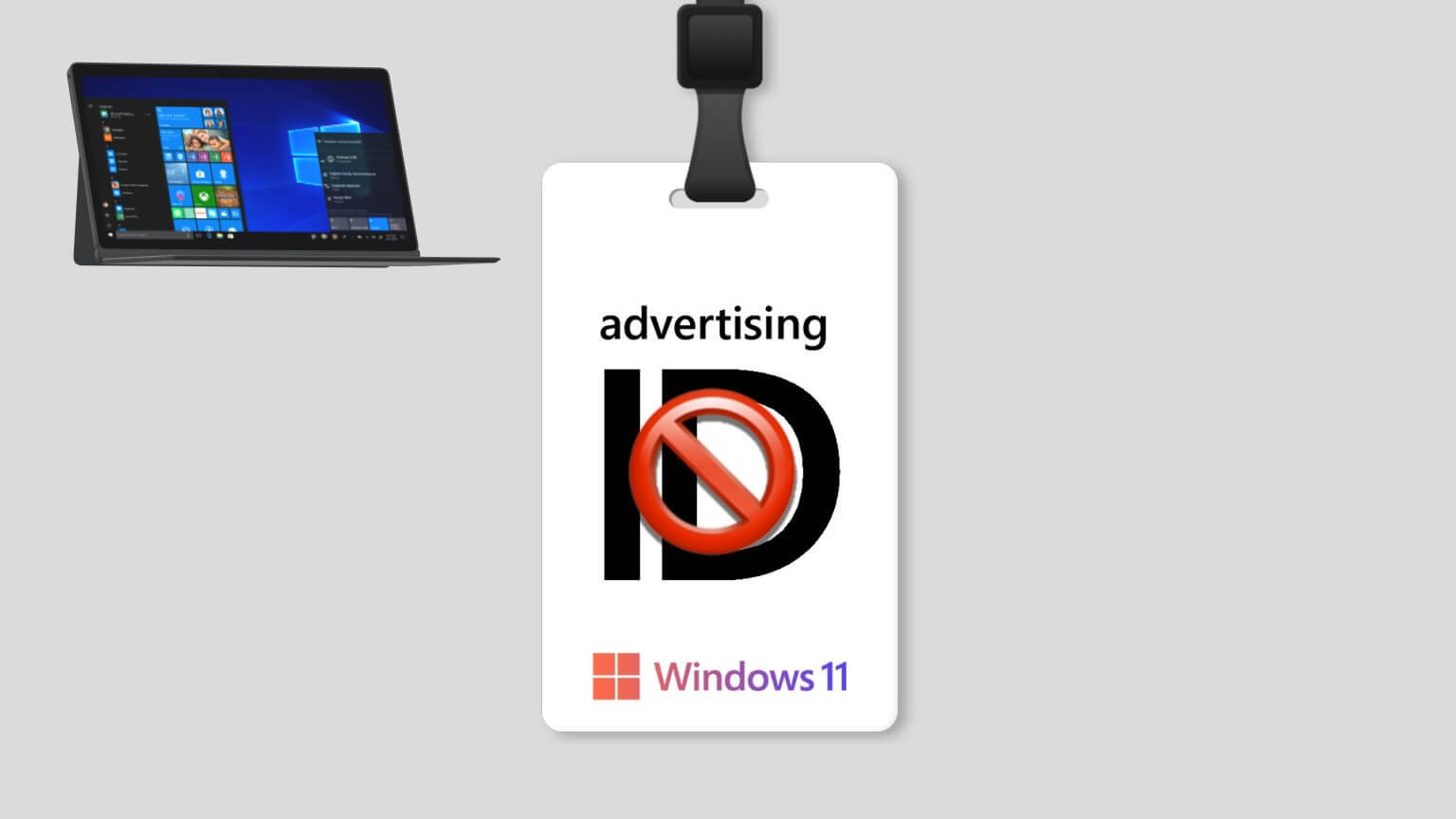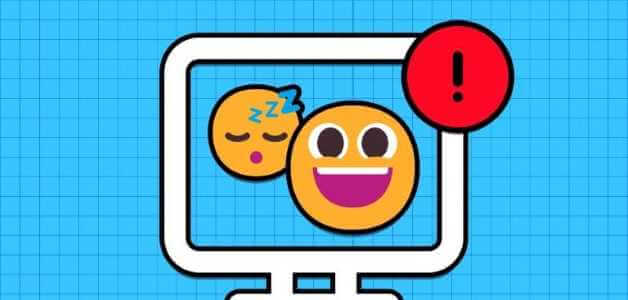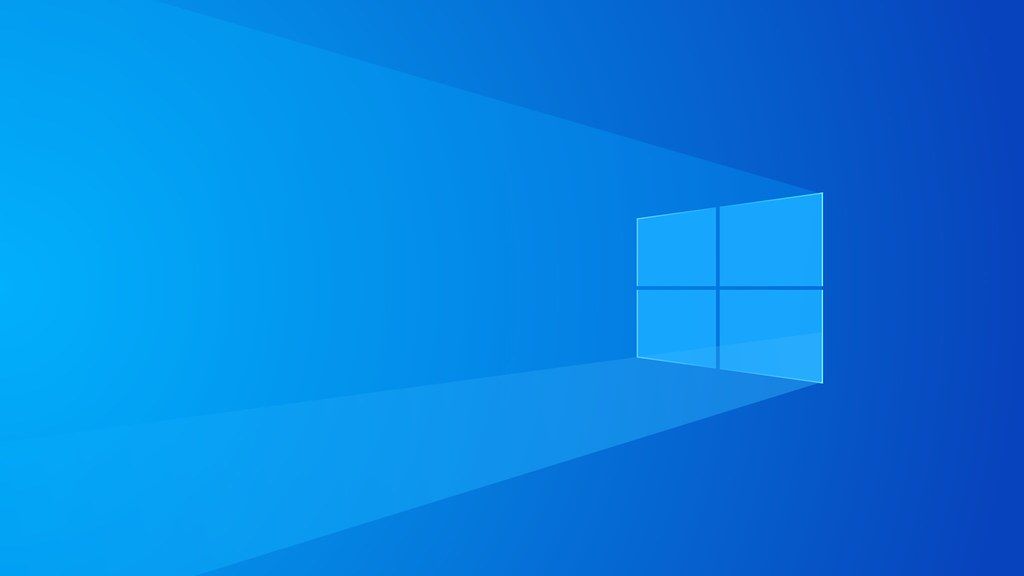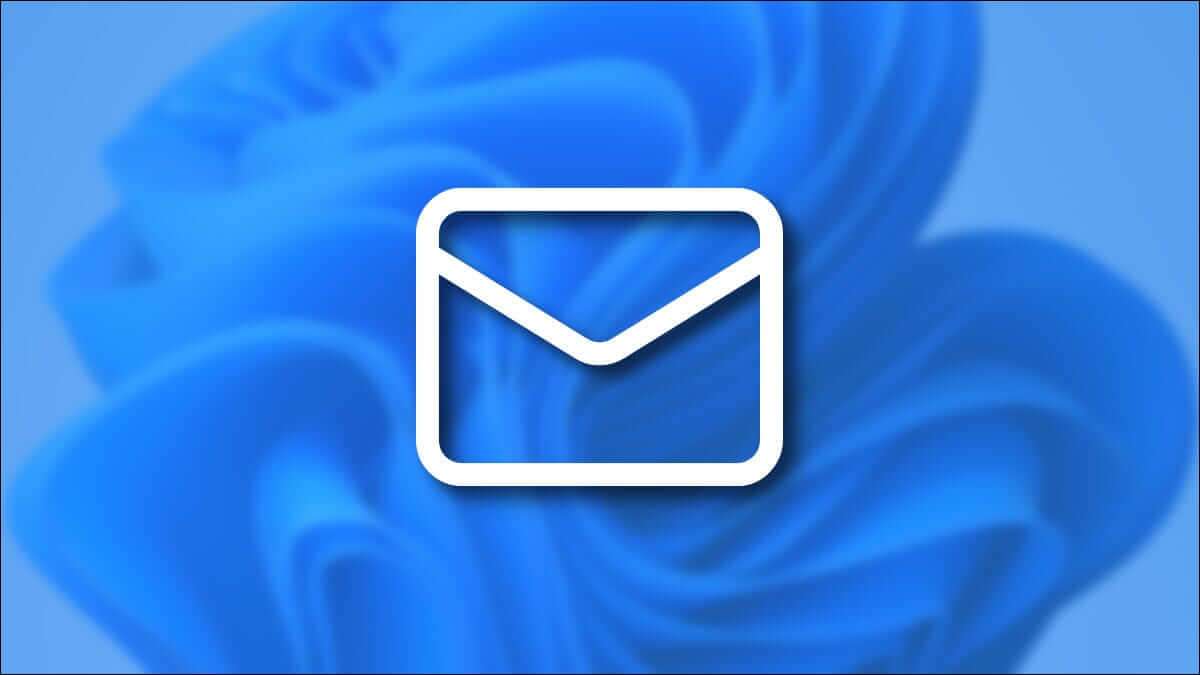Когда компьютер работает медленно, пользователи часто открывают диспетчер задач и удивляются, обнаружив повышенную загрузку процессора. К сожалению, ситуация не улучшилась даже в Windows 11. Если вы столкнулись с этой проблемой, Неожиданные закрытия , или если это было Windows постоянно зависает Это может быть связано с высокой загрузкой процессора. Сложно определить точную причину, вызывающую высокую загрузку процессора — обычно это программа или настройка. Мы составили список полезных способов решения проблемы высокой загрузки процессора на компьютере с Windows 11.
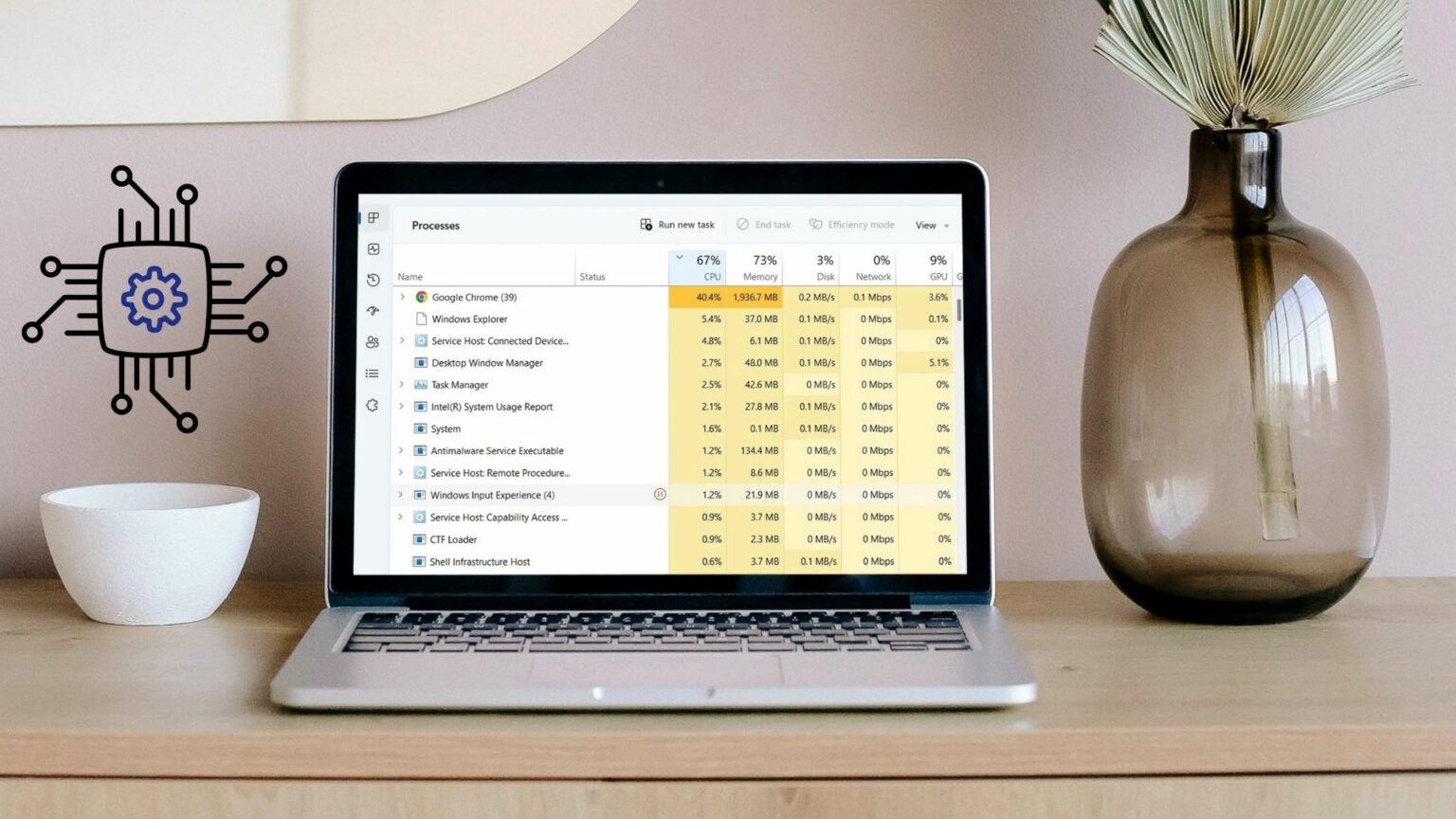
1. Определите приложения с наибольшей загрузкой процессора.
Открыть Диспетчер задач в Windows Определите, какие приложения сильно загружают процессор. Определив местоположение, вы можете быстро закрыть ненужные приложения, чтобы снизить нагрузку на процессор. Вот как это сделать.
Шаг 1: Нажмите на Клавиши Ctrl + Shift + Esc включить Управление задачами.
Шаг 2: В Вкладка «Процесс» , ты найдешь Вкладка «Текущее использование ЦП». Нажмите столбец ЦП Сортировка приложений и служб по загрузке процессора.
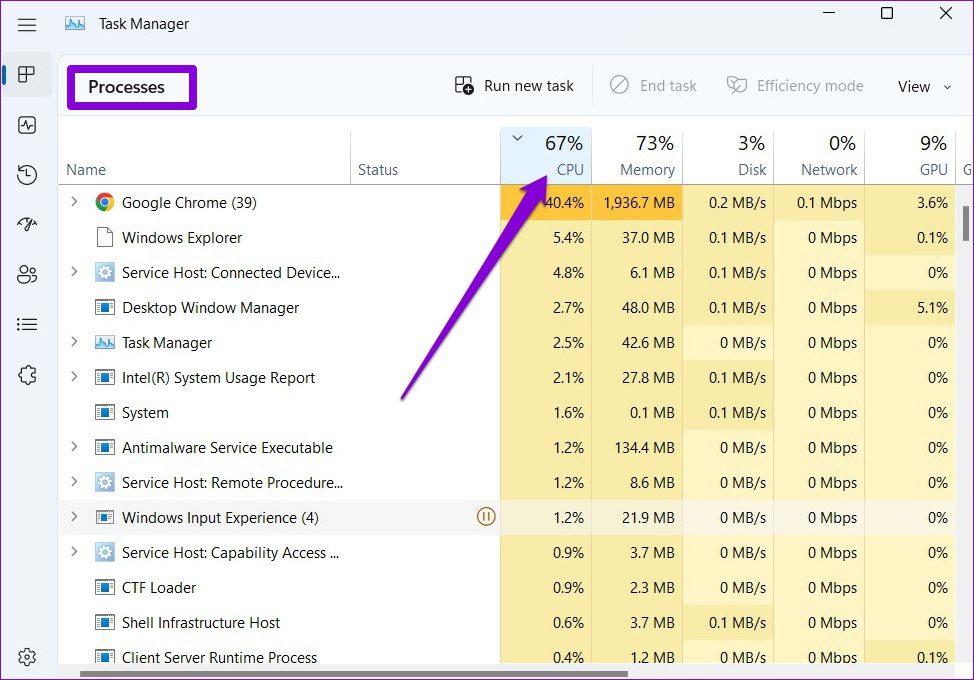
Шаг 3: Закройте все ненужные приложения, сильно загружающие процессор, и проверьте, снижает ли это нагрузку на процессор.
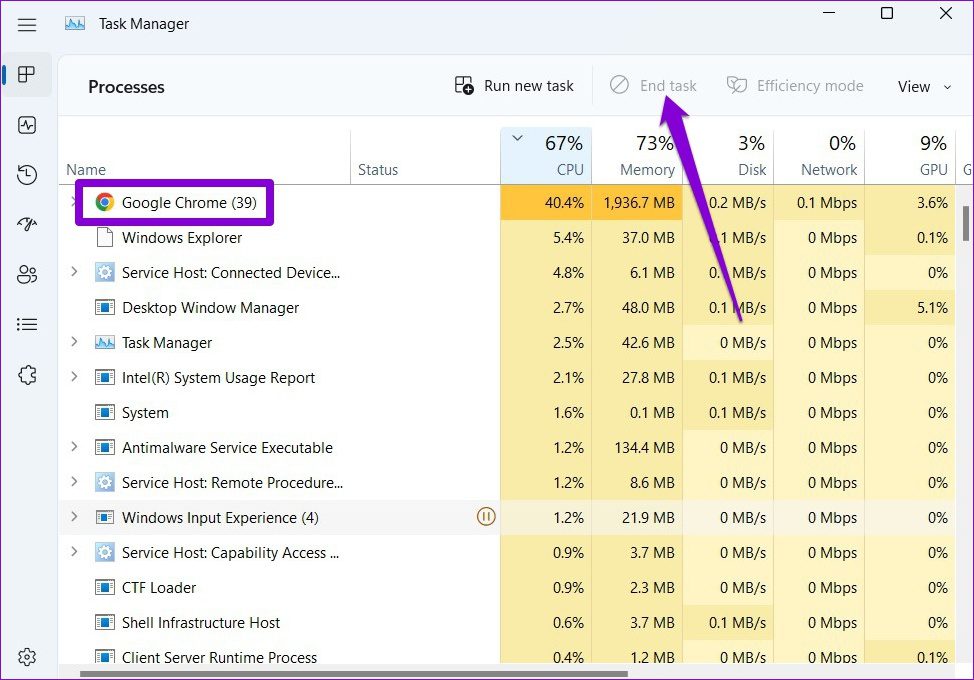
Обратите внимание, что Веб-браузеры, такие как Google Chrome Он известен высоким потреблением ресурсов процессора, особенно при потоковой передаче чего-либо на видеосайтах или прослушивании музыки с одновременным открытием нескольких вкладок.
2. Ограничьте работу фоновых приложений
Если у вас их слишком много Приложения и программы, работающие в фоновом режиме Они часто могут привести к чрезмерной загрузке процессора. Чтобы избежать этого, можно полностью отключить работу некоторых менее полезных приложений в фоновом режиме. Вот как это сделать.
Шаг 1: Нажмите на Клавиша Windows + I Открыть Приложение настроек. Нажмите на вариант Приложения В левой колонке нажмите на Установленные приложения на правой панели.
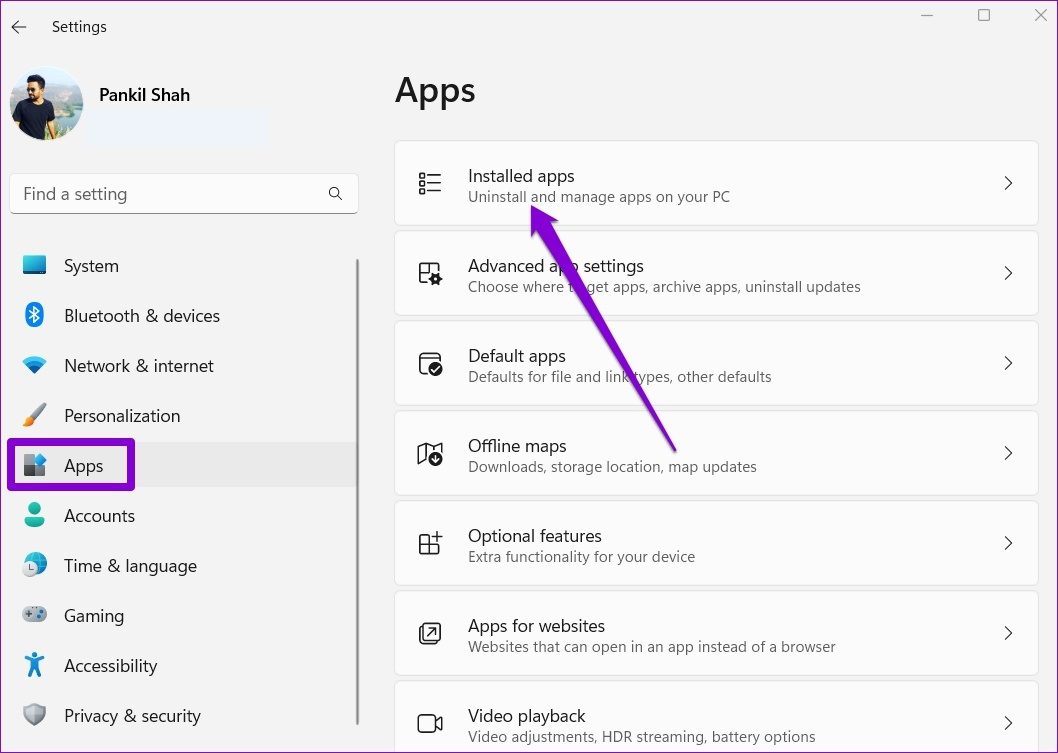
Шаг 2: Найдите Сайт приложения который вы хотите отключить. Нажмите Список из трех пунктов Рядом с ним, чтобы определить Расширенные настройки.
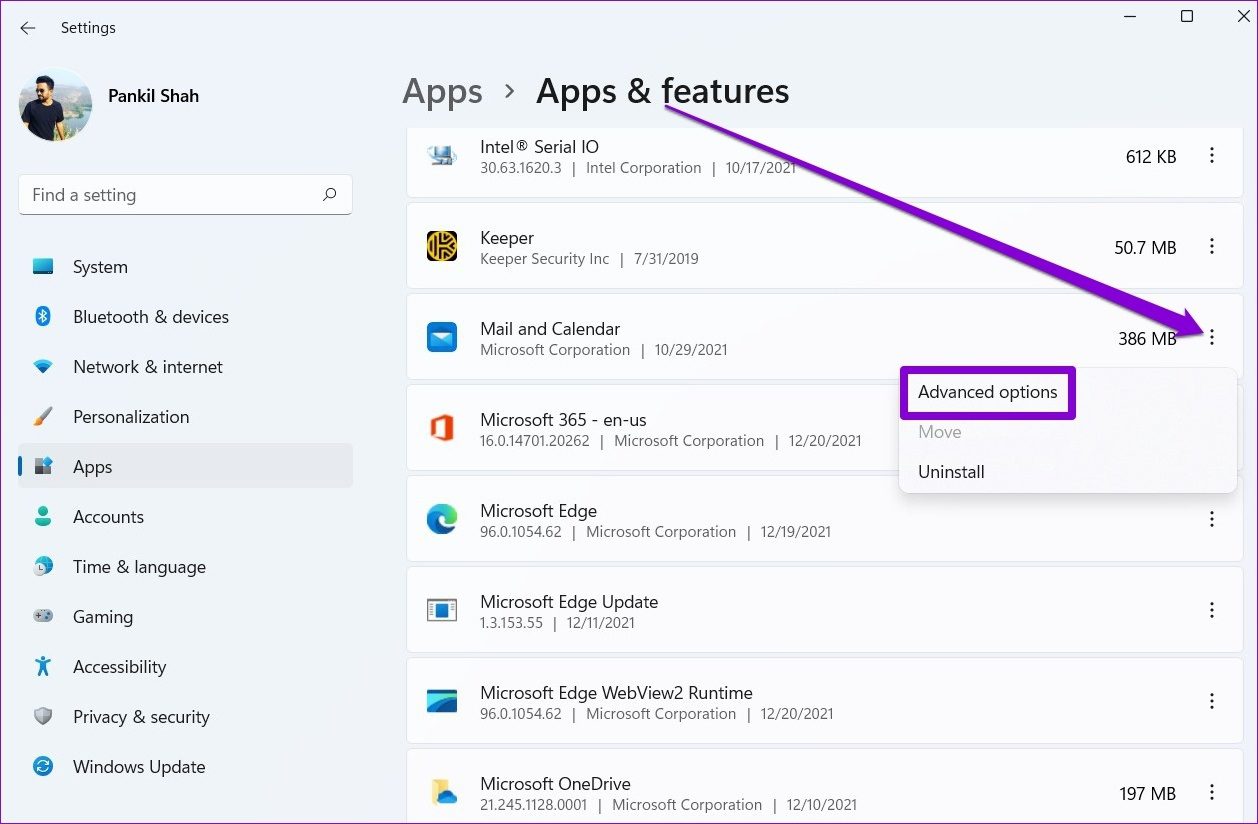
Шаг 3: В разделе «Разрешения фоновых приложений» в раскрывающемся меню выберите «Никогда».
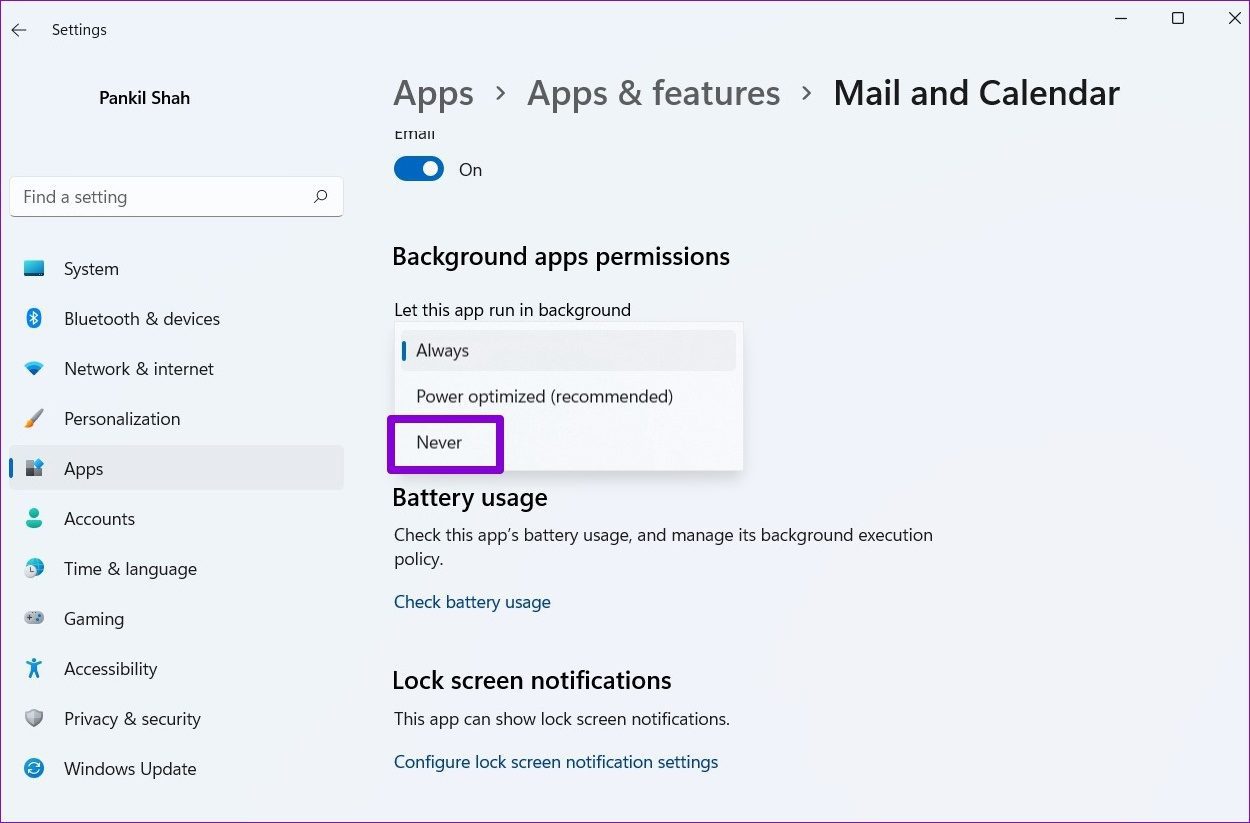
Повторите то же самое для всех приложений, которые вы не хотите запускать в фоновом режиме.
3. Восстановите настройки плана электропитания по умолчанию.
Windows 11 позволяет вам выбирать между Различные энергетические планы Чтобы установить приоритет или баланс производительности и времени автономной работы. Если вы изменяете настройки плана электропитания для увеличения времени автономной работы, могут возникнуть проблемы с производительностью. Вы можете легко отменить эти изменения, восстановив настройки плана электропитания по умолчанию. Вот как это сделать.
Шаг 1: Нажмите на Клавиша Windows + S Открыть Windows Search , И введите Изменить план питания и щелкните Первый результат которые появляются.
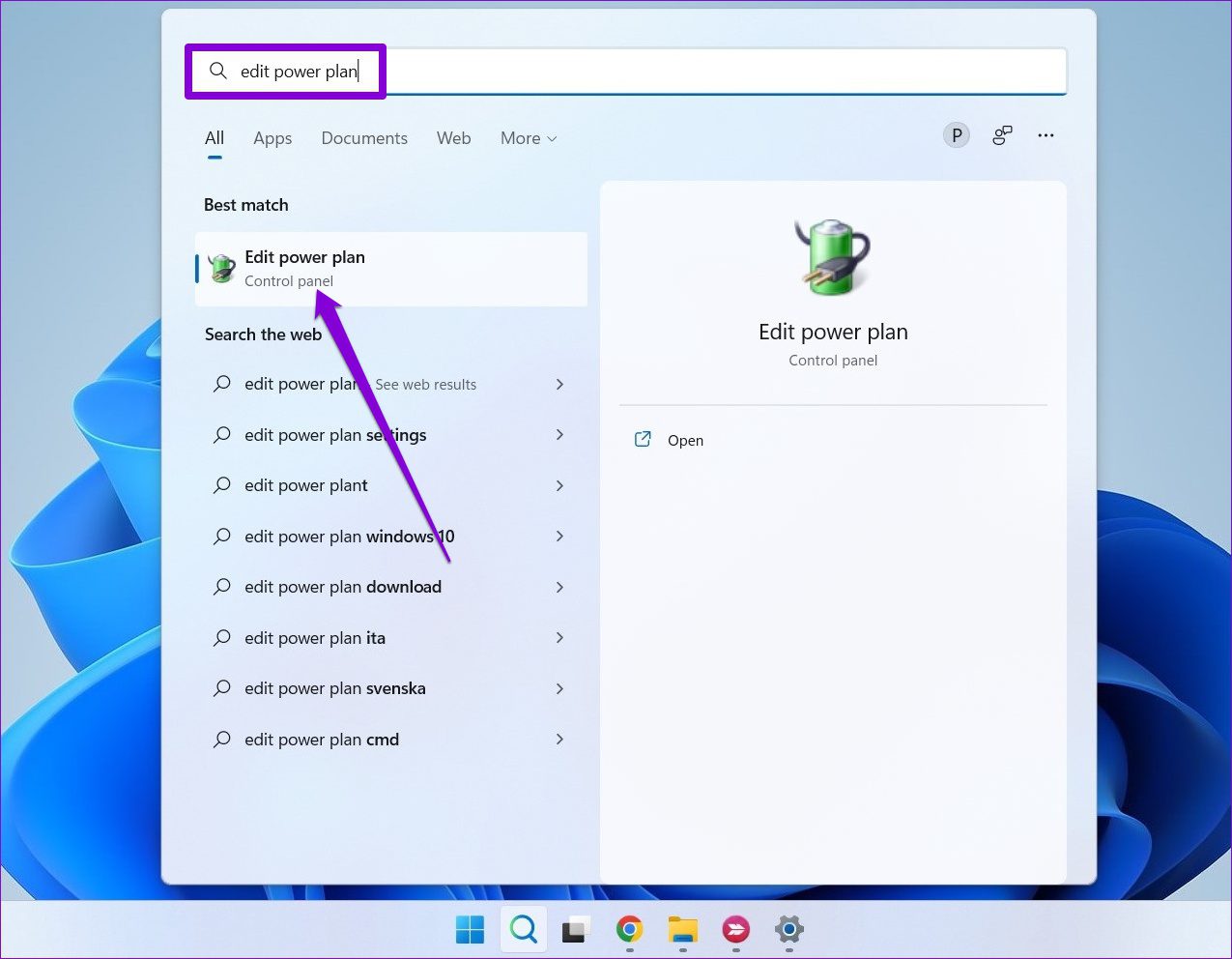
Шаг 2: В следующем окне нажмите «Восстановить настройки по умолчанию для этого плана» Внизу. Нажмите на نعم В следующем утверждении.
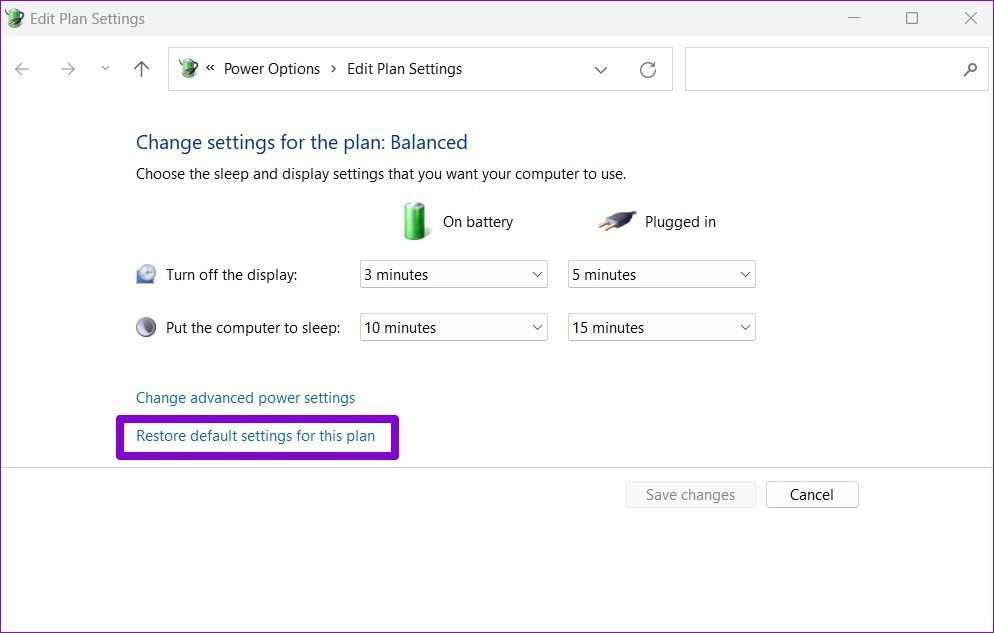
Перезагрузите компьютер Попробуйте использовать его еще раз, чтобы проверить, приведет ли это к высокой загрузке ЦП.
4. Отключите службу SUPERFETCH.
Superfetch (Sysmain) — это служба, которая позволяет приложениям в Windows загружать контент ещё до их открытия. Однако в зависимости от количества используемых приложений и конфигурации компьютера загрузка процессора может резко возрасти. Чтобы исправить это, можно на время отключить службу Superfetch. Вот как это сделать.
Шаг 1: Нажмите на Клавиша Windows + R Чтобы запустить команду, введите services.msc в коробке и нажмите Enter.
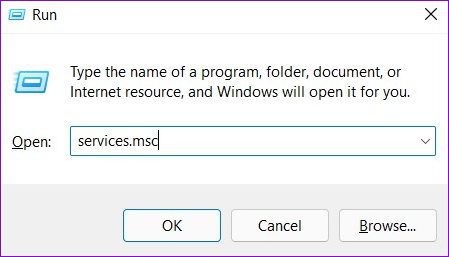
Шаг 2: Найдите Сайт службы SysMain В списке дважды щелкните по нему, чтобы открыть его свойства.
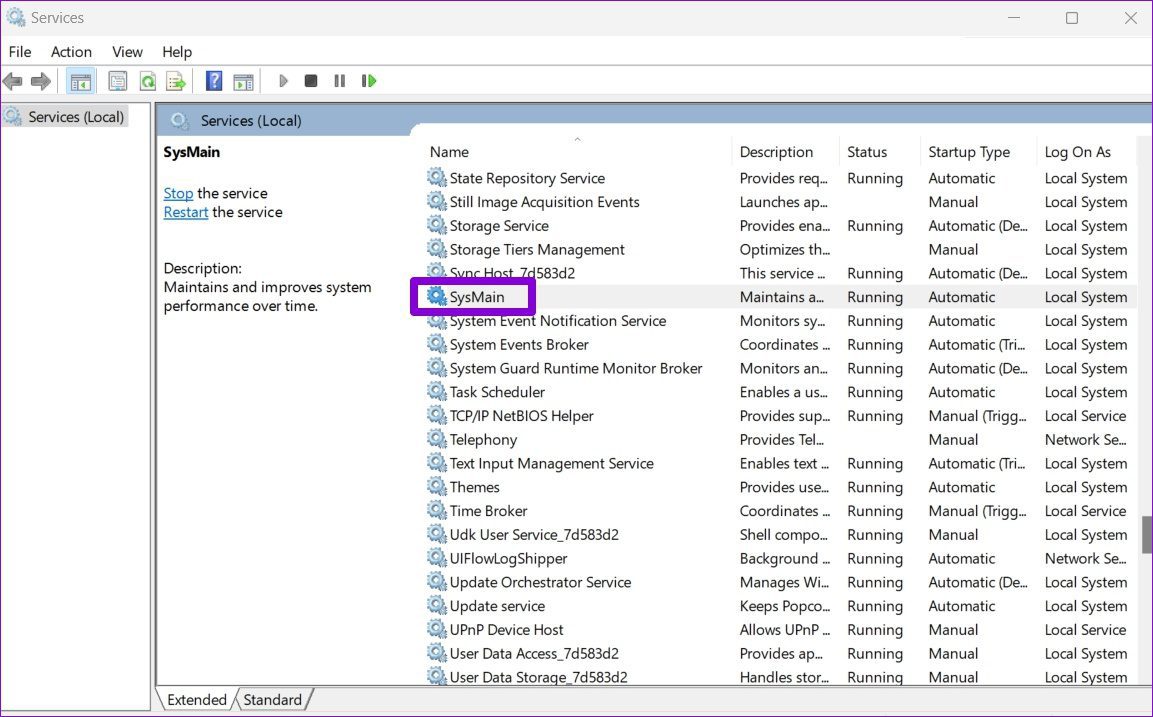
Шаг 3: изменение Тип запуска إلى сломанный И нажмите تطبيق с последующим Согласованный.
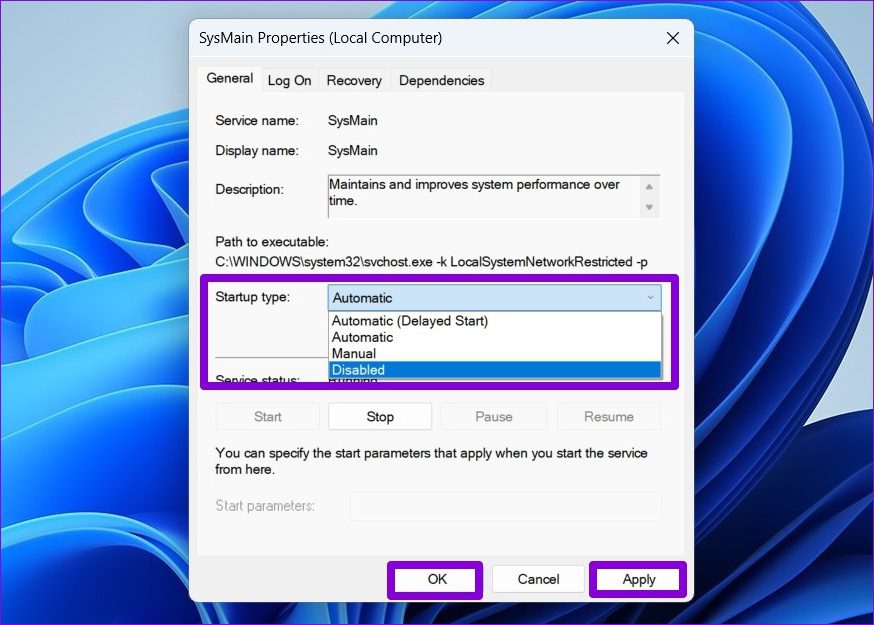
Перезагрузите компьютер Примените изменения и проверьте, по-прежнему ли отображается высокая загрузка ЦП в диспетчере задач.
5. Отключить Кортану
Многие пользователи также отметили снижение загрузки процессора после отключения Кортаны в Windows. Хотя цифровой помощник Microsoft менее навязчив в Windows 11, иногда он может потреблять системные ресурсы.
Шаг 1: Нажмите на Клавиша Windows + I Открыть Приложение настроек. В Вкладка «Приложения» , Нажмите Установленные приложения.
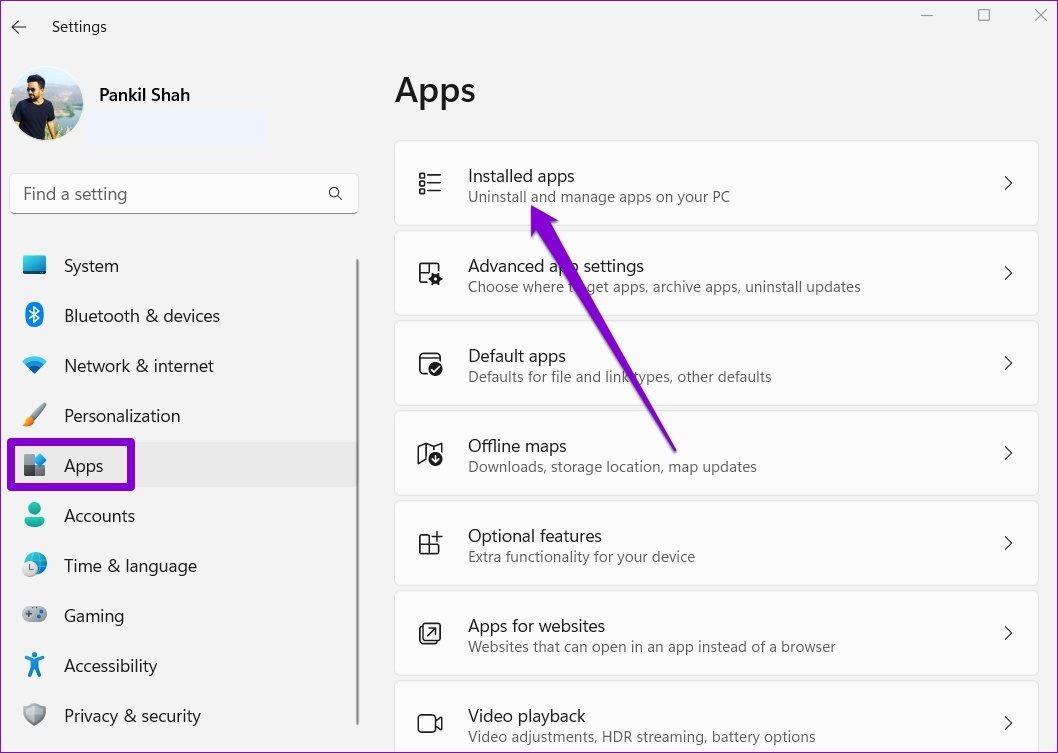
Шаг 2: Прокрутите вниз, чтобы выбрать Сайт Кортаны и щелкните Трехточечное меню Рядом с ним, и идентифицировано Расширенные настройки.
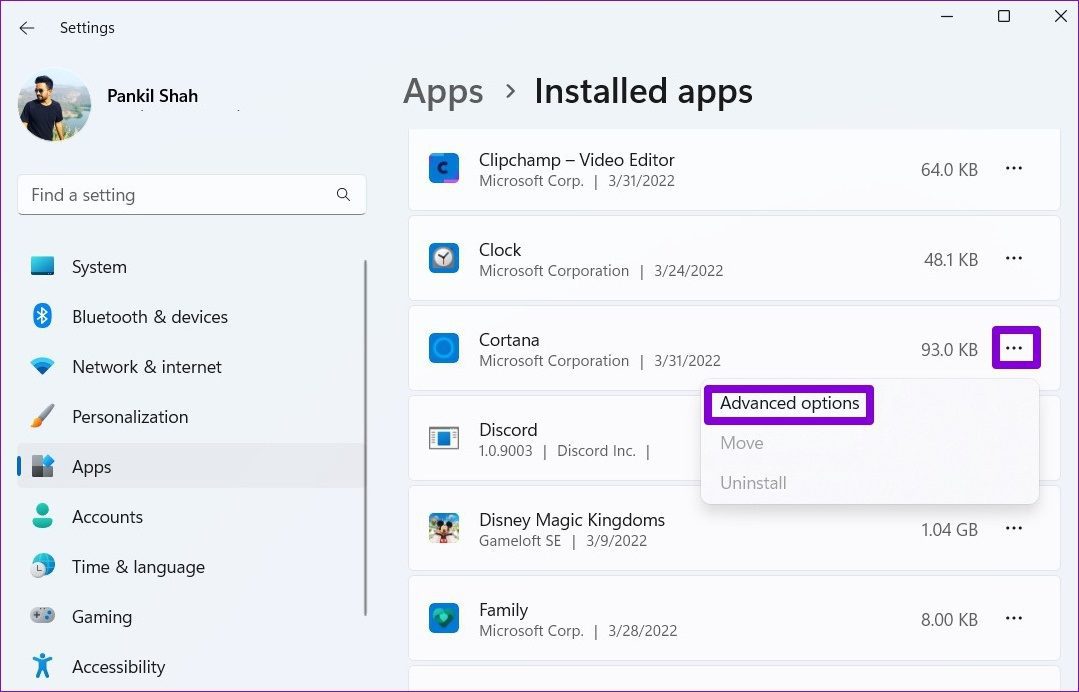
Шаг 3: Наконец, выключите опция Кортаны в Раздел «Запускать при входе в систему».
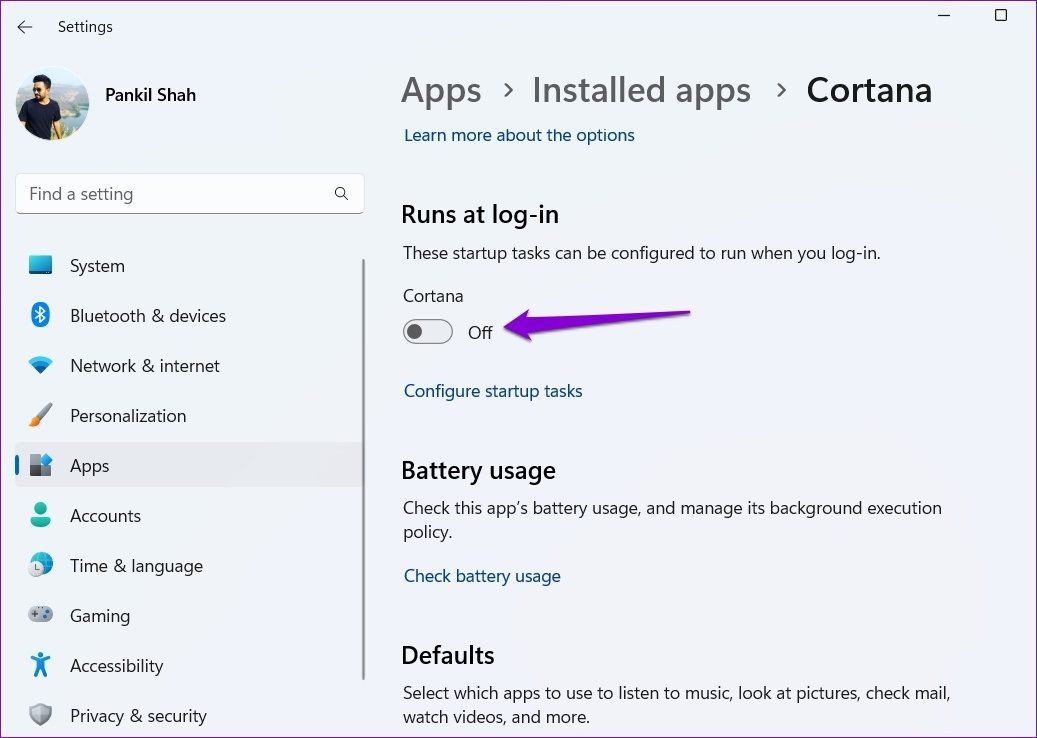
6. Дождитесь завершения обновления Windows.
Если Windows 11 проверяет наличие обновлений, загружает или устанавливает их в фоновом режиме, вы можете заметить повышенную загрузку процессора. Проверить, загружает ли Windows обновления или устанавливает их, можно в приложении «Параметры».
Шаг 1: Щелкните правой кнопкой мыши стартовое меню и выберите Настройки из списка.
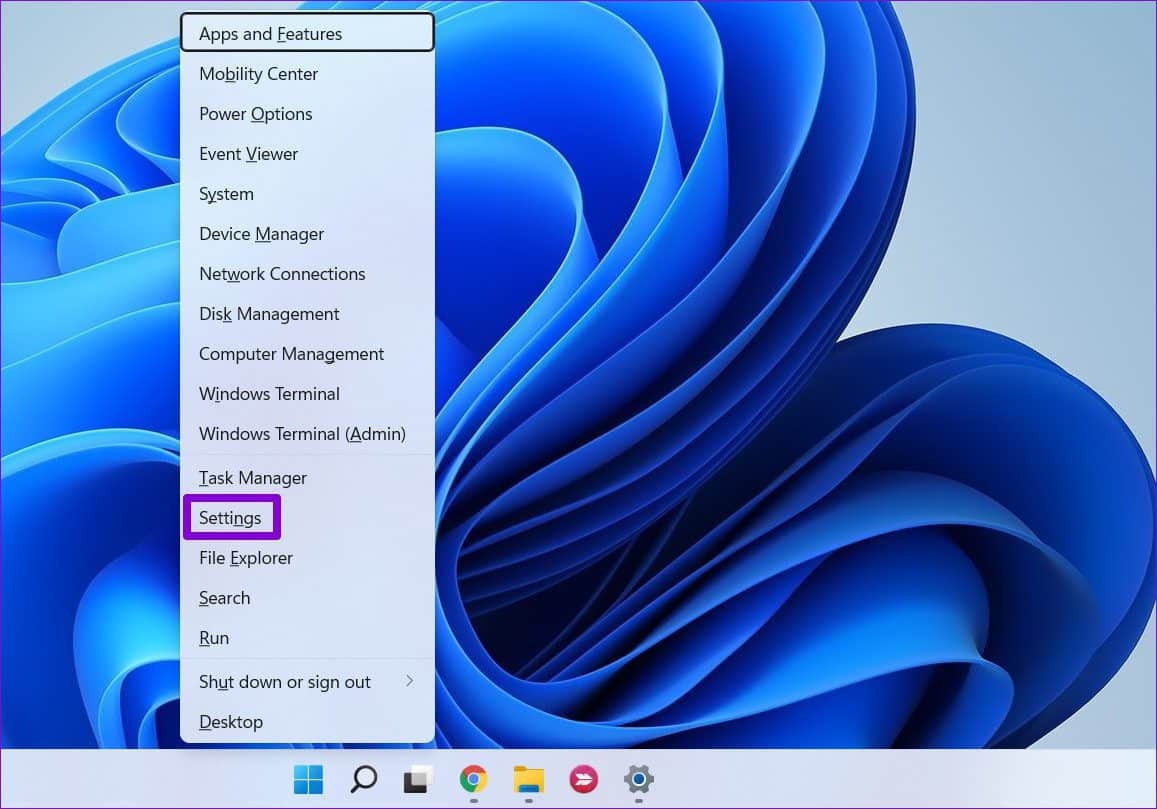
Шаг 2: Посещение Вкладка «Центр обновления Windows» И смотри Состояние обновления Windows.
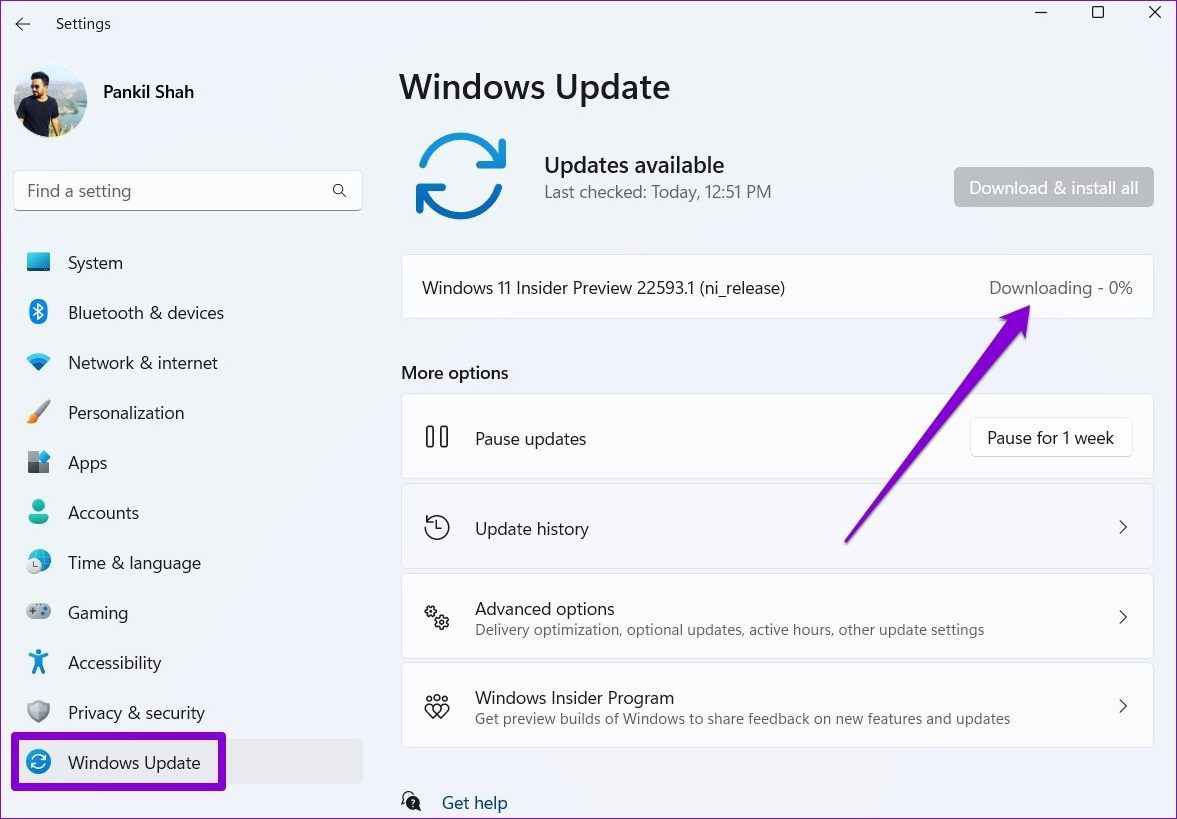
Если ваш компьютер с Windows загружает обновления, дождитесь их корректной установки. Если обновления уже загружены, перезагрузите компьютер, чтобы установить их.
7. Проверьте источник питания.
Проблемы с питанием также могут привести к высокой загрузке процессора на компьютере с Windows 11. Если компьютеру не хватает питания, Windows подстроится под него и может работать не на полную мощность. Вы можете проверить кабель питания, подключенный к компьютеру, на предмет потертостей и повреждений.
8. Выполните сканирование на наличие вредоносных программ и отключите стороннее антивирусное программное обеспечение.
Наличие вредоносного ПО — ещё одна причина периодического увеличения загрузки процессора. Вы можете использовать Приложение безопасности Windows Выполнить полное сканирование вашего компьютера на предмет наличия угроз.
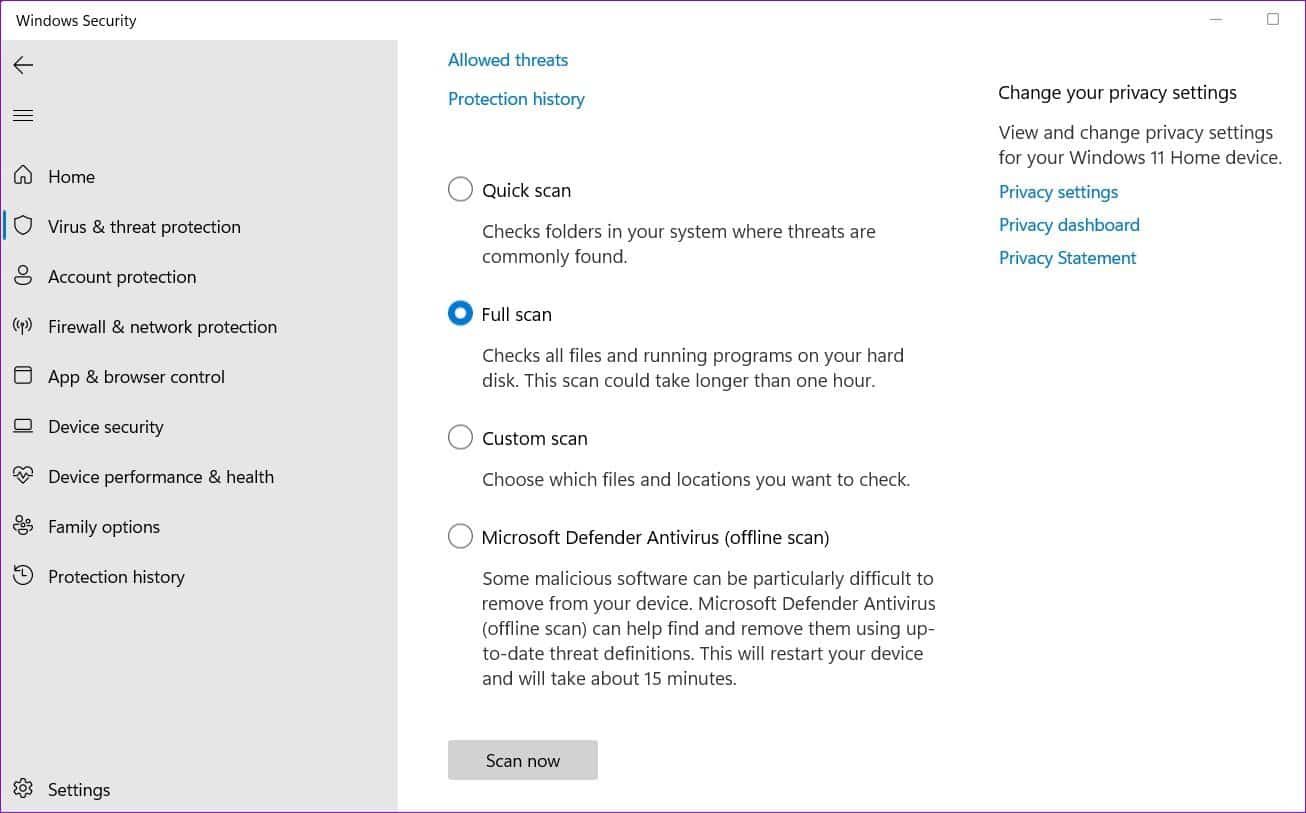
Кроме того, подобные проблемы могут возникать при использовании сторонних антивирусных программ в Windows. Как правило, сторонние антивирусы создают дополнительную нагрузку на компьютер, постоянно выполняя сканирование в фоновом режиме. В этом случае может помочь отключение автоматического сканирования в антивирусе.
9. Покиньте программу Windows Insider
Если вы зарегистрированы в программе Insider, вы, скорее всего, используете одну из предварительных или девелоперских сборок Windows 11. Поскольку эти сборки нестабильны, они могут потреблять ненужные ресурсы вашего компьютера.
Чтобы избежать этого, вы можете рассмотреть возможность выхода из программы Windows Insider.
Шаг 1: Нажмите на Клавиша Windows + I Открыть Приложение настроек.
Шаг 2: Перейти к Центр обновления Windows И нажмите Программа предварительной оценки Windows.
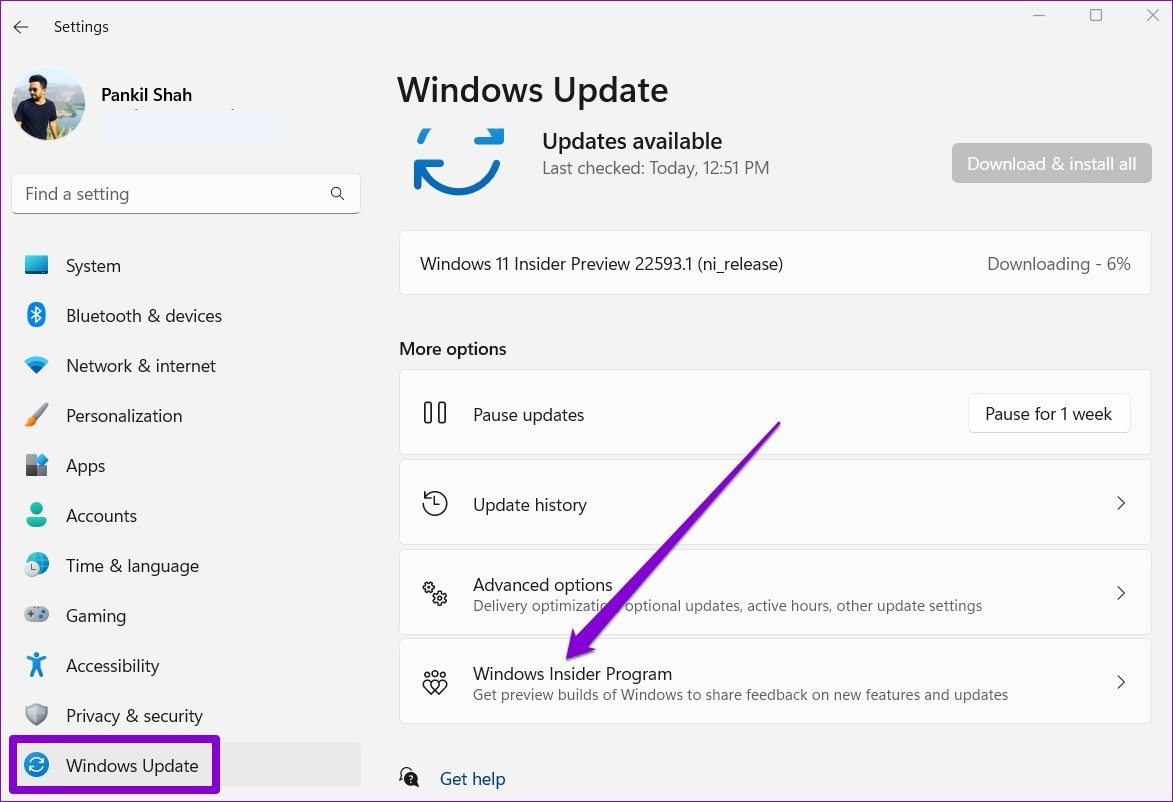
Шаг 3: В пределах остановки получения версии Предварительный просмотр , переключить на Параметр «Отменить регистрацию этого устройства после выхода следующей версии Windows».
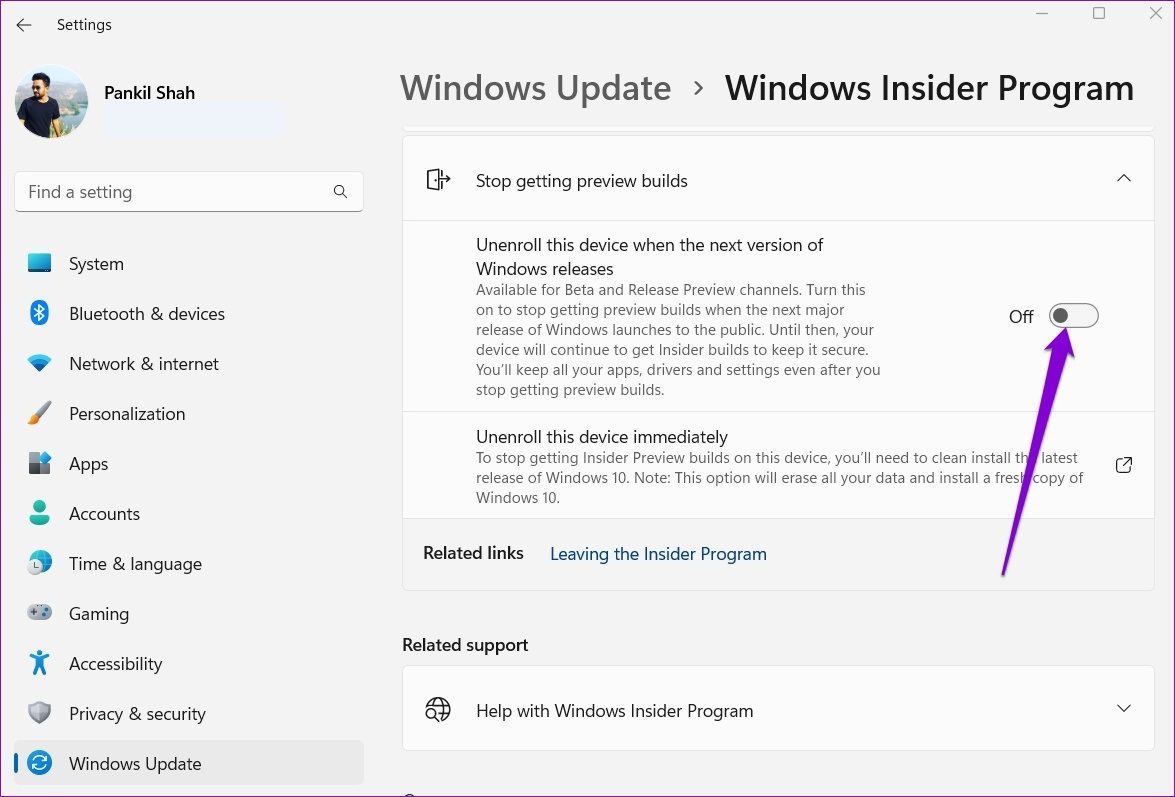
Перезагрузите компьютер, чтобы все изменения вступили в силу.
10. Восстановите производительность системы
Недавнее изменение настроек системы или установка приложения могли привести к проблеме высокой загрузки процессора в Windows 11. Если вы не можете определить причину, вы можете использовать Восстановление системы в Windows Чтобы вернуться к моменту, когда проблема с высокой загрузкой ЦП еще не возникла, помните, что при восстановлении системы вы можете потерять все недавние данные или изменения.
Шаг 1: Открыть стартовое меню , И введите Создать точку восстановления Нажмите на первый появившийся результат.
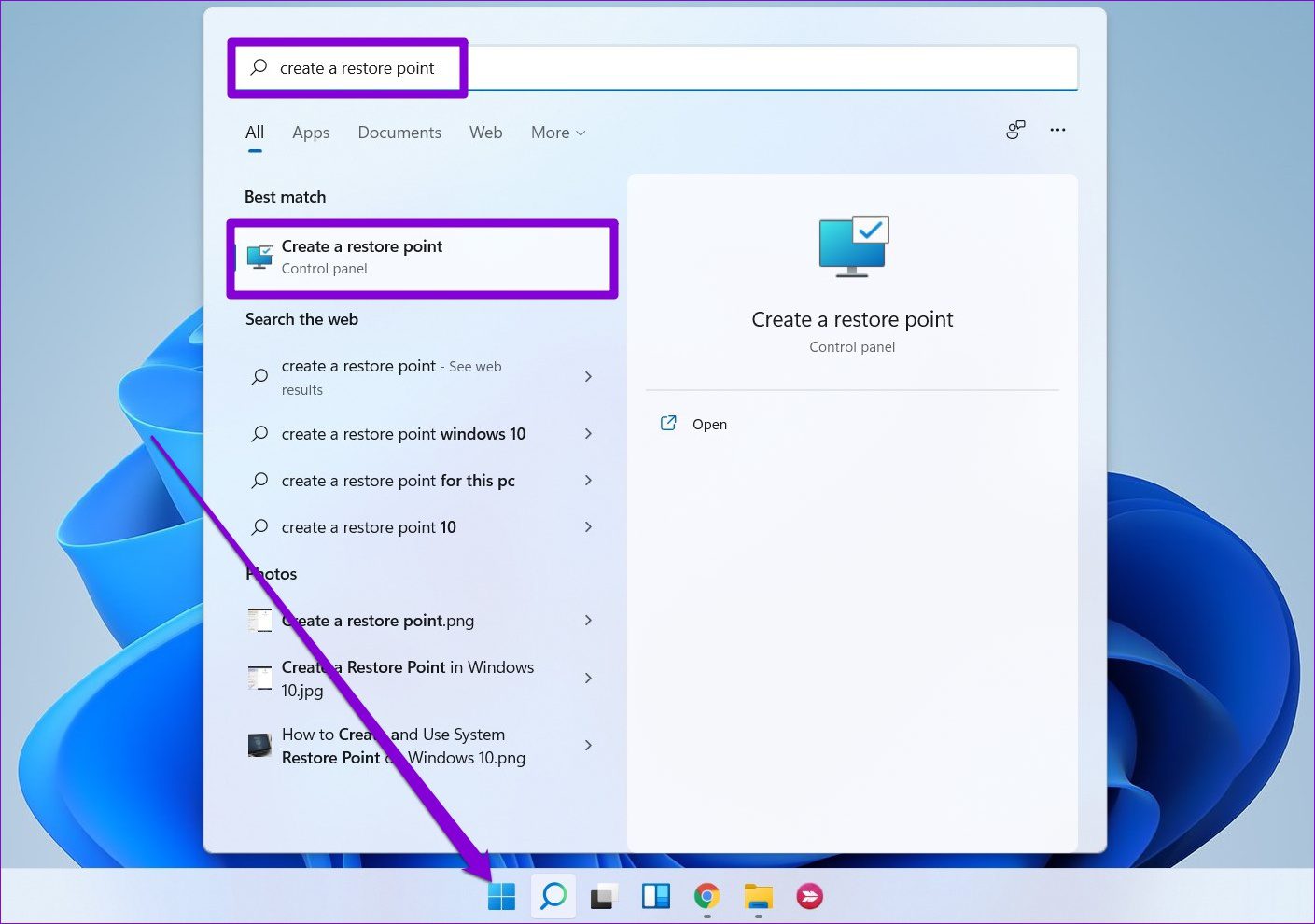
Шаг 2: в Вкладка «Защита системы» , Нажмите Кнопка «Восстановление системы».
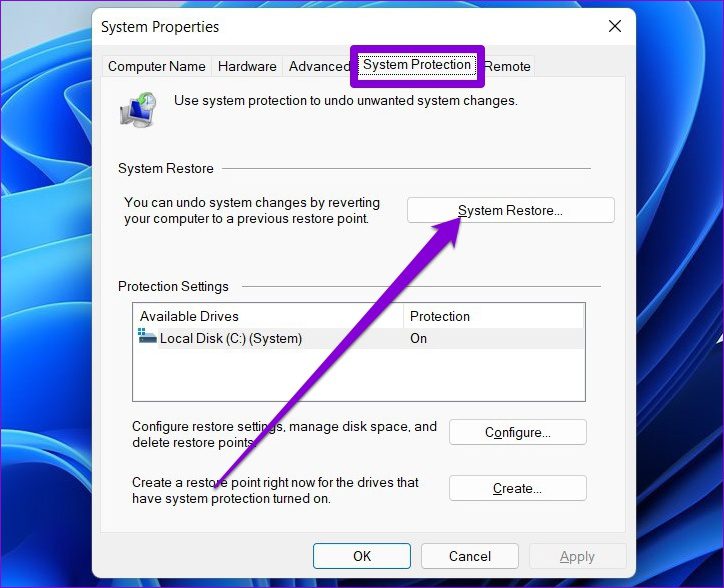
Шаг 3: Выберите рекомендуемую точку восстановления или выберите ее самостоятельно, выбрав второй выбор и нажмите следующий.
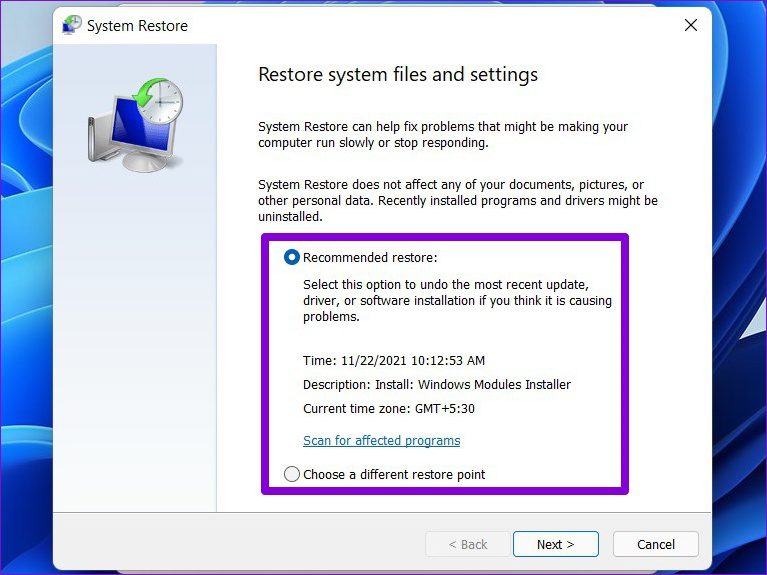
Далее следуйте инструкциям на экране, чтобы выполнить восстановление системы.
Всегда под контролем
Иногда высокая загрузка процессора компьютера при просмотре фильма в разрешении 4K или запуске игр с высокой графикой — это нормально, особенно если у вас нет выделенной видеокарты. Однако, если в диспетчере задач постоянно отображается высокая загрузка процессора, следуйте приведенным выше инструкциям, чтобы проанализировать проблему, устранить её и навсегда устранить.